
PC पर iTunes Store से पॉडकास्ट डाउनलोड करें
पॉडकास्ट ऐसे मुफ़्त के प्रोग्राम होते हैं, जिन्हें आप उसी तरह डाउनलोड और चला सकते हैं, जैसे आप किसी रेडियो या टीवी प्रोग्राम को करते हैं। आप एकल पॉडकास्ट एपिसोड डाउनलोड कर सकते हैं, या आप उसे सब्सक्राइब कर सकते हैं, ताकि उपलब्ध होते ही नए एपिसोड्स ऑटोमैटिकली डाउनलोड हो सकें।
यदि आपके पास एक iCloud खाता है, तो आपके पॉडकास्ट सब्सक्रिप्शन, स्टेशन और वर्तमान प्ले पोज़िशन आपके iPhone, iPad या iPod touch के पॉडकास्ट ऐप से सिंक हो जाते हैं।
पॉडकास्ट पर डाउनलोड और सब्सक्राइब करें
अपने PC पर
 iTunes ऐप्स में, शीर्ष बाईं ओर के पॉपअप मेनू से पॉडकास्ट चुनें, फिर स्टोर पर क्लिक करें।
iTunes ऐप्स में, शीर्ष बाईं ओर के पॉपअप मेनू से पॉडकास्ट चुनें, फिर स्टोर पर क्लिक करें।
iTunes विंडो के शीर्ष-दाएँ कोने में खोज फ़ील्ड पर क्लिक करें और कोई शब्द या वाक्यांश दर्ज करें।
आपके टाइप करने के साथ-साथ iTunes उन आइटम की सूची प्रदर्शित करता है जो आपके द्वारा दर्ज किए गए खोज टेक्स्ट से मैच करते हों।
यह चुनने के लिए कि आप कहाँ खोज करना चाहते हैं, खोज परिणामों के शीर्ष-दाएँ कोने में स्टोर पर क्लिक करें।
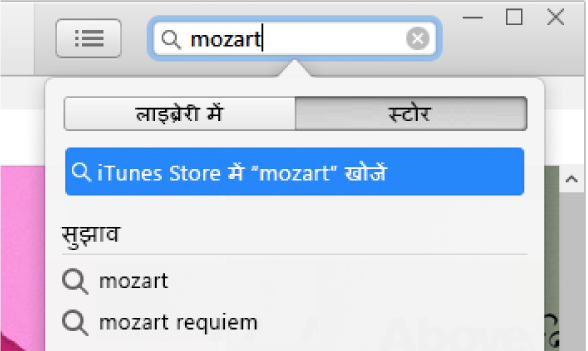
एंटर दबाएँ।
आपके खोज परिणाम iTunes विंडो में दिखाई देते हैं।
नोट : iTunes Store में खोजने के बजाय, आप ब्राउज़ कर सकते हैं—स्टोर पर क्लिक करें, विंडो में विभिन्न संग्रह या श्रेणियां देखें, फिर एक आइटम चुनें।
डाउनलोड करने से पहले किसी आइटम का प्रीव्यू देखने के लिए पॉइंटर को उस आइटम के ऊपर ले जाएँ, फिर प्रीव्यू बटन
 पर क्लिक करें।
पर क्लिक करें।अपने वांछित पॉडकास्ट को डाउनलोड करने के लिए उसे चुनें, फिर निम्नांकित में से कोई एक करें:
एक सिंगल एपिसोड डाउनलोड करें: एपिसोड के सामने प्राप्त करें बटन पर क्लिक करें।
पॉडकास्ट को सब्सक्राइब करें: सब्सक्राइब पर क्लिक करें।
iTunes सबसे नवीनतम एपिसोड को डाउनलोड करता है।
नुस्ख़ा : आप बिना iTunes Store का उपयोग किए पॉडकास्ट को सब्सक्राइब भी कर सकते हैं—सिर्फ़ फ़ाइल > “पॉडकास्ट को सब्सक्राइब करें” चुनें, फिर पॉडकास्ट का इंटरनेट पता दर्ज करें। आप ऐड्रेस प्रायः उस पॉडकास्ट के वेबपेज पर ऐड्रेस ढूँढ सकते हैं।
अपडेट करें या पॉडकास्ट को अनसब्सक्राइब करें
अपने PC पर iTunes ऐप
 में शीर्ष बाईं ओर के पॉपअप मेनू से Podcasts चुनें, फिर लाइब्रेरी पर क्लिक करें।
में शीर्ष बाईं ओर के पॉपअप मेनू से Podcasts चुनें, फिर लाइब्रेरी पर क्लिक करें।निम्नांकित में से कोई एक करें:
अपने पॉडकास्ट सब्सक्रिप्शन अपडेट करें: पॉडकास्ट चुनें, तब विंडो के सबसे नीचे स्थित रीफ़्रेश पर क्लिक करें। पॉडकास्ट के वे सभी वर्तमान उपलब्ध एपिसोड जिन्हें आप सब्सक्राइब करते हैं, प्रदर्शित किए जाते हैं।
पॉडकास्ट सब्सक्रिप्शन रोकें या फिर से बहाल करें। पॉडकास्ट चुनें, एपिसोड की सूची के
 शीर्ष दाईं ओर स्थित सेटिंग्ज़ बटन पर क्लिक करें, तब सब्सक्राइब के सामने स्थित बंद या चालू पर क्लिक करें।
शीर्ष दाईं ओर स्थित सेटिंग्ज़ बटन पर क्लिक करें, तब सब्सक्राइब के सामने स्थित बंद या चालू पर क्लिक करें।पॉडकास्ट या स्टेशन डिलीट करें : पॉडकास्ट या पॉडस्टेशन चुनें, डिलीट कुंजी दबाएँ, फिर उसके हटाए जाने की पुष्टि करें। गीत और अन्य कॉन्टेंट डिलीट करें देखें।
यदि आपको पॉडकास्ट को सब्सक्राइब करने में कोई समस्या आती हो
यदि पॉडकास्ट एपिसोड iTunes को डाउनलोड न करता हो, तो जो वेबसाइट वह पॉडकास्ट प्रदान करता है, ऑफ़लाइन हो सकती या व्यस्त हो सकती है।
फिर से डाउनलोड करने के लिए, अपने PC पर
 iTunes ऐप में, पॉडकास्ट या एपिसोड पर राइट-क्लिक करें, फिर “पॉडकास्ट रिफ़्रेश करें” चुनें।
iTunes ऐप में, पॉडकास्ट या एपिसोड पर राइट-क्लिक करें, फिर “पॉडकास्ट रिफ़्रेश करें” चुनें।यदि आप पॉडकास्ट के URL को एंटर कर पॉडकास्ट को सब्सक्राइब करते हैं, और पॉडकास्ट डाउनलोड नहीं होता है, तो आपने एक गलत URL एंटर किया हो सकता है। सही URL के लिए पॉडकास्ट वेबपेज की जांच करें।
इंटरनेट पर कुछ पॉडकास्ट ऐसी फ़ाइल का इस्तेमाल कर सकते हैं, जो iTunes के साथ अनुकूल न हों। अधिक जानकारी के लिए, पॉडकास्ट के निर्माता से संपर्क करें।
अपनी डिफ़ॉल्ट पॉडकास्ट सेटिंग्ज़ चुनें
आप वे डिफ़ॉल्ट सेटिंग चुन सकते हैं, जो सभी पॉडकास्ट पर लागू होते हैं, जैसे कि हरेक पॉडकास्ट के कितने एपिसोड सेव होते हैं और जब वे डिलीट किए जाते हैं।
अपने PC पर iTunes ऐप
 में शीर्ष बाईं ओर के पॉपअप मेनू से Podcasts चुनें, फिर लाइब्रेरी पर क्लिक करें।
में शीर्ष बाईं ओर के पॉपअप मेनू से Podcasts चुनें, फिर लाइब्रेरी पर क्लिक करें।बाईं ओर साइडबार में पॉडकास्ट चुनें, फिर विंडो के सबसे निचले-बाएँ हिस्से के निकट डिफ़ॉल्ट पर क्लिक करें।
सेटिंग्ज़ चुनें जो आप चाहते हैं :
रीफ़्रेश करें: चयन करें नए एपिसोड के लिए कितनी बार जाँच करें।
एपिसोड सीमित करें : रखने के लिए अधिकतम संख्या में एपिसोड चुनें।
एपिसोड डाउनलोड करें: नए पॉडकास्ट एपिसोड के उपलब्ध होने पर उन्हें ऑटोमैटिकली डाउनलोड करने के लिए चालू चुनें।
चलाए गए एपिसोड को डिलीट करें : आपके द्वारा पॉडकास्ट चलाया जाने के बाद पॉडकास्ट को iTunes से डिलीट करवाने के लिए चालू चुनें।
अपने बदलावों को सेव करने के लिए ओके पर क्लिक करें।
पॉडकास्ट सेटिंग्ज़ बदलें देखें।
एकल पॉडकास्ट के लिए सेटिंग्ज़ चुनें
आप जो पॉडकास्ट सब्सक्राइब करते हैं, उनमें से प्रत्येक का अपना अलग सेटिंग हो सकता है। किसी एकल पॉडकास्ट के लिए आप जो सेटिंग्ज़ चुनते हैं, वे आपके डिफ़ॉल्ट पॉडकास्ट सेटिंग्ज़ को हटा देंगें।
अपने PC पर iTunes ऐप
 में शीर्ष बाईं ओर के पॉपअप मेनू से Podcasts चुनें, फिर लाइब्रेरी पर क्लिक करें।
में शीर्ष बाईं ओर के पॉपअप मेनू से Podcasts चुनें, फिर लाइब्रेरी पर क्लिक करें।पॉडकास्ट चुनें, तब एपिसोड सूची की शीर्ष दाईं ओर
 सेटिंग्स बटन पर क्लिक करें।
सेटिंग्स बटन पर क्लिक करें।वह सेटिंग्ज़ चुनें जो आप चाहते हैं :
चलाएँ : वह क्रम चुनें जिसमें एपिसोड प्ले किए जाते हैं।
क्रम बनाएँ: वह क्रम चुनें जिसमें एपिसोड क्रमित किए जाते हैं।
सब्सक्राइब किया गया: पॉडकास्ट के अपने सब्सक्रिप्शन को रोकने के लिए बंद पर क्लिक करें और उसे फिर से चालू करने के लिए चालू पर क्लिक करें।
एपिसोड सीमित करें : रखने के लिए अधिकतम संख्या में एपिसोड चुनें।
एपिसोड डाउनलोड करें: नए पॉडकास्ट एपिसोड के उपलब्ध होने पर उन्हें ऑटोमैटिकली डाउनलोड करने के लिए चालू चुनें।
चलाए गए एपिसोड को डिलीट करें : आपके द्वारा पॉडकास्ट चलाया जाने के बाद पॉडकास्ट को iTunes से डिलीट करवाने के लिए चालू चुनें।
अपने बदलावों को सेव करने के लिए पूर्ण पर क्लिक करें।
पॉडकास्ट स्टेशन बनाएँ
आप अपने द्वारा सब्सक्राइब पॉडकास्ट की सहायता से पॉडकास्ट स्टेशन भी बना सकते हैं—उदाहरण के लिए, आप निजी वित्त से जुड़े सभी पॉडकास्ट को एक स्टेशन में समूहित कर सकते हैं। आप अपने चुने क्रम में ही पॉडकास्ट को अपने स्टेशन में प्ले कर सकते हैं और जब नए एपिसोड उपलब्ध हो जाते हैं, तो स्टेशन ऑटोमैटिकली अपडेट हो जाते हैं।
अपने PC पर iTunes ऐप
 में शीर्ष बाईं ओर के पॉपअप मेनू से Podcasts चुनें, फिर लाइब्रेरी पर क्लिक करें।
में शीर्ष बाईं ओर के पॉपअप मेनू से Podcasts चुनें, फिर लाइब्रेरी पर क्लिक करें।बाईं ओर साइडबार में स्टेशन पर क्लिक करें।
iTunes विंडो के सबसे नीचे “नया” पर क्लिक करें, फिर स्टेशन के लिए नाम टाइप करें।
निम्नांकित में से कोई एक करें:
स्टेशन में पॉडकास्ट जोड़ें: आप जिन पॉडकास्ट को शामिल करना चाहते हैं
 उनके सामने के सभी एपिसोड पर क्लिक करें, ताकि एक उनके सामने
उनके सामने के सभी एपिसोड पर क्लिक करें, ताकि एक उनके सामने  एक चेकमार्क उभर सके।
एक चेकमार्क उभर सके।आप जिन पॉडकास्ट को सब्सक्राइब करते हैं, उन सभी को जोड़ें: “पॉडकास्ट में शामिल करें” के सामने चालू पर क्लिक करें।
स्टेशन के लिए सेटिंग्ज़ कस्टमाइज़ करने के लिए सेटिंग्ज़ बटन
 पर क्लिक करें, फिर निम्नलिखित विकल्पों के लिए चयन करें।
पर क्लिक करें, फिर निम्नलिखित विकल्पों के लिए चयन करें।प्ले ऑर्डर: वह क्रम चुनें जिसमें स्टेशन में एपिसोड प्ले होते हैं।
शामिल करें: स्टेशन में शामिल कितने एपिसोड शामिल किए जाने होते हैं, चुनें।
मीडिया टाइप: ऑडियो पॉडकास्ट, वीडियो पॉडकास्ट या दोनों को शामिल करना है, चुनें।
अनप्लेड ओनली: केवल उन्हीं एपिसोड को शामिल करने के लिए चुनें जिन्हें आपने सुन लिया है।
ग्रुप ख़रीदें पॉडकास्ट: स्टेशन को पॉडकास्ट द्वारा व्यवस्थित करने के लिए सुनें।
आपकी सेटिंग्ज़ स्टेशन में शामिल सभी पॉडकास्ट पर लागू होती है।
पूर्ण पर क्लिक करें।
किसी स्टेशन को देखने के लिए, लाइब्रेरी पर क्लिक करें, तब बाईं ओर की सूची में स्टेशन पर क्लिक करें। स्टेशन प्ले करने के लिए प्ले बटन ![]() पर क्लिक करें।
पर क्लिक करें।
इस बारे में अधिक जानने के लिए कि Apple Podcasts आपकी जानकारी की सुरक्षा कैसे करता है और आपको यह फ़ैसला करने देता है कि आप क्या शेयर करते हैं, सहायता > Apple Podcasts और गोपनीयता के बारे में चुनें।